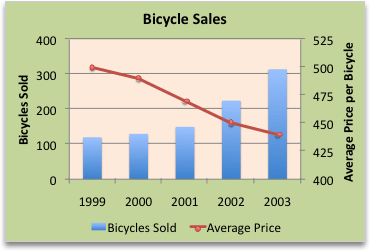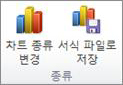차트에서 서로 다른 종류의 정보를 강조하기 위해 2개 이상의 차트를 결합할 수 있습니다. 예를 들어 가격 데이터를 표시하는 꺾은선형 차트를 판매량을 표시하는 세로 막대형 차트와 결합할 수 있습니다.
참고: 혼합형 차트를 만들려면 2차원 꺾은선형, 2차원 세로 막대형, 분산형 또는 거품형 차트 등의 2차원 차트를 사용해야 합니다.
참고: 이 절차를 완료하려면 기존 차트가 있어야 합니다. 차트를 만드는 방법에 대한 자세한 내용은 처음부터 끝까지 차트 만들기를 참조하세요.
-
다음 중 하나를 수행합니다.
-
전체 차트의 차트 종류를 변경하려면 차트의 차트 영역 또는 그림 영역을 클릭하여 차트 도구를 표시합니다.
팁: 또는 차트 영역 또는 그림 영역을 마우스 오른쪽 단추로 클릭하고 차트 종류 변경을 클릭한 다음 3단계를 계속 진행합니다.
-
데이터 계열의 차트 종류를 변경하려면 해당 데이터 계열을 클릭합니다.
참고: 한 번에 한 데이터 계열의 차트 종류만 변경할 수 있습니다. 차트에서 둘 이상 데이터 계열의 차트 종류를 변경하려면 변경하려는 각 데이터 계열에 대해 이 절차의 단계를 반복합니다.
이렇게 하면 디자인, 레이아웃, 서식 탭이 있는 차트 도구가 표시됩니다.
-
-
디자인 탭의 형식 그룹에서 차트 종류 변경을 선택합니다.
-
차트 종류 변경 대화 상자에서 사용할 차트 종류를 클릭합니다.
첫 번째 상자에는 차트 종류 범주 목록이 표시되고 두 번째 상자에는 각 차트 종류 범주에 사용 가능한 차트 종류가 표시됩니다. 사용할 수 있는 차트 종류에 대한 자세한 내용은 사용 가능한 차트 종류를 참조하세요.
참고: 이 절차를 완료하려면 기존 차트가 있어야 합니다. 차트를 만드는 방법에 대한 자세한 내용은 처음부터 끝까지 차트 만들기를 참조하세요.
-
이 단계는 Mac용 Word만 적용됩니다. 보기 메뉴에서 인쇄 레이아웃을 선택합니다.
-
차트에서 데이터 계열을 선택합니다. 예를 들어 꺾은선형 차트에서 차트의 선 중 하나를 선택하면 해당 데이터 계열 모든 데이터 표식 선택됩니다.
-
차트 디자인 탭에서 차트 종류 변경을 선택한 다음 기존 차트에 추가할 2차원 차트를 클릭합니다.
참고: 차트를 결합하려면 2개 이상의 데이터 계열이 있어야 합니다.